9 soluções para corrigir o erro 4013/iTunes do iPhone 4013
‘O iPhone não pôde ser restaurado. Ocorreu um erro desconhecido (4013).’
Você deve estar chateado ao receber esta mensagem. Todas as suas memórias queridas no seu iPhone podem estar perdendo. Ao tentar encontrar uma solução? Como você está aqui lendo isso, aposto que isso o ajudará a resolver o problema do iPhone Error 4013 (iTunes Error 4013).
Simplificando, este é um erro comum com dispositivos iOS, chamado iPhone Error 4013. Como esse erro geralmente ocorre ao tentar restaurar o iPhone usando o iTunes, ele também é apelidado de iTunes Error 4013. O erro 4013 é comumente referido como iPhone Error 4013, mas isso não é tecnicamente correto. Esse erro pode atingir o iPhone, iPad ou iPod touch, qualquer dispositivo que execute o iOS.
Portanto, se você quiser saber mais sobre o erro 4013 do iPhone ou como corrigir o erro 4013 do iTunes, continue lendo.
- O que é o erro 4013 do iPhone?
- Solução 1: Corrija o erro 4013 do iPhone/iTunes sem perder dados
- Solução 2: Corrija o erro 4013 do iPhone/iTunes resolvendo problemas do computador
- Solução 3: corrija o erro 4013 do iPhone/iTunes verificando a porta e o conector USB
- Solução 4: Corrija o erro 4013 do iPhone/iTunes com uma ferramenta de reparo do iTunes
- Solução 5: corrija o erro 4013 do iPhone/iTunes redefinindo todas as configurações no iPhone
- Solução 6: Corrija o erro 4013 do iPhone/iTunes liberando espaço no iPhone
- Solução 7: Corrija o iTunes 4013 entrando no modo DFU
- Solução 8: Corrija o erro 4013 do iPhone/iTunes entrando no modo DFU no iPhone
- Solução 9: Como restaurar o iPhone a partir de backups sem o iTunes?
O que é o erro 4013 do iPhone?
O erro 4013 do iPhone ou o erro 4013 do iTunes geralmente é um problema relacionado ao hardware. É causado principalmente por um cabo USB defeituoso, porta USB danificada, software de segurança de terceiros ou sistema de firewall embutido em seu computador. Em outras palavras, o erro é um erro de conexão que indica que há problemas de comunicação entre seu dispositivo iOS e o iTunes. Ele impede que o iTunes acesse os servidores da Apple para baixar o firmware de atualização do iOS para atualizar ou restaurar seu iPhone. No entanto, este não é um problema grave. Algumas soluções simples devem resolver o problema. Então, continue lendo para descobrir como corrigir o erro 4013 do iPhone.
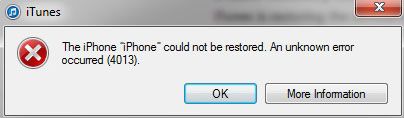
Solução 1: Corrija o erro 4013 do iPhone/iTunes sem perder dados
Existem muitas soluções diferentes para o erro do iPhone 4013. No entanto, o problema é que é difícil diagnosticar exatamente onde está o problema, então a maioria das soluções funciona com base em tentativa e erro. Ou seja, você tenta algo e, se não der certo, tenta a próxima coisa. Este pode ser um processo extremamente cansativo e longo, não promete resultados e também corre o risco de perda grave de dados. No entanto, se você quiser uma solução de um toque, algo que possa diagnosticar imediatamente o problema e corrigi-lo sem perder dados, use um software de terceiros chamado DrFoneTool – Reparo do Sistema (iOS).

DrFoneTool – Recuperação do Sistema iOS
Conserte seu iPhone preso no Modo de Recuperação sem perder dados!
- Correção de vários problemas do sistema iOS, como Modo de recuperação, logotipo branco da Apple, tela preta, loop na inicialização, etc.
- Conserte seu iPhone preso no Modo de Recuperação, sem perda de dados.
- Funciona para todos os modelos de iPhone, iPad e iPod touch.
- Totalmente compatível com Windows, Mac, iOS
Como consertar o iPhone sem perda de dados no iOS 15?
-
Baixe e inicie o DrFoneTool. No menu principal, escolha ‘Reparo do sistema’.

-
Conecte seu dispositivo ao computador por meio de um cabo. DrFoneTool mostrará dois modos para consertar o iPhone. Para segurança de dados, tente primeiro o modo padrão.

-
O DrFoneTool identificará seu dispositivo iOS e a versão do iOS e detectará automaticamente o firmware mais recente. Tudo o que você precisa fazer é clicar em ‘Iniciar’. O download vai demorar um pouco, dependendo da sua conexão com a internet.

-
Após o download, ele começará automaticamente a verificar se há problemas no seu dispositivo e corrigi-lo. Em breve, você receberá uma mensagem informando que ‘O reparo do sistema operacional foi concluído.’ Isso significa que seu dispositivo foi corrigido. Todo o processo não deve demorar muito mais do que 10 minutos, e você não terá que fazer nada sozinho!

-
Esse processo deve garantir que, seja qual for o motivo, ele será corrigido para sempre.
Dicas: O erro do iTunes 4013, infelizmente, persiste após essas etapas? Algo deve estar errado com o iTunes. Vamos para reparar seus componentes do iTunes e tente novamente.
Solução 2: Corrija o erro 4013 do iPhone/iTunes resolvendo problemas do computador
Quando ocorre o erro 4013 do iPhone (erro 4013 do iTunes), ele pode estar relacionado ao próprio computador. Se o seu computador tiver alguns problemas, pode ser a origem do erro 4013. Isto é o que você deve fazer:
- Verifique se a internet do seu computador está funcionando bem. Caso contrário, basta reconectar a internet ou reiniciar seu WIFI.
- Verifique o software de segurança de terceiros ou o sistema de firewall integrado em seu computador, feche-o e tente novamente.
- Verifique a versão do seu computador e atualize-a para a mais recente, depois experimente.
- Tente outro computador para conectar seu iPhone ao iTunes.
Se o seu computador estiver bem, verifique a conexão da sua porta USB.
Solução 3: corrija o erro 4013 do iPhone/iTunes verificando a porta e o conector USB
Quando o erro 4013 do iPhone (erro do iTunes 4013) aparece, é altamente provável que o problema esteja relacionado ao hardware. Portanto, você deve começar verificando se todas as suas portas e conectores USB estão funcionando bem. Isto é o que você deve fazer:
- Verifique se você está usando uma porta USB da Apple.
- Verifique a conexão do cabo se estiver conectado corretamente.
- Reconecte o cabo para ver se funciona.
- Use uma porta USB diferente.
- Tente conectar em outro PC.

Se você experimentar todos esses métodos e nada funcionar, sua conexão USB está bem e você deve mudar para Solução 1 para corrigir o erro 4013 do iTunes sem perder dados.
Solução 4: Corrija o erro 4013 do iPhone/iTunes com uma ferramenta de reparo do iTunes
Como já mencionamos, o erro 4013 do iPhone também é chamado de erro 4013 do iTunes. Isso ocorre porque esse erro ocorre apenas ao tentar restaurar o iPhone13/12/11/ XR/ XS (Max) ou qualquer outro modelo de iPhone usando o iTunes. Pode ser possível que seu iTunes esteja corrompido ou talvez sua versão do iTunes esteja obsoleta. Nesse caso, você deve reparar seu iTunes para um estado normal.
Primeiro, verifique se o seu iTunes é a versão mais recente. O erro 4013 do iPhone/iTunes pode ocorrer porque sua versão do iTunes está desatualizada. Caso contrário, basta atualizar seu iTunes.
Se quiser apenas resolver os problemas do iTunes rapidamente, siga as etapas abaixo para corrigir o iPhone/iTunes 4013:

DrFoneTool – Reparação do iTunes
A solução definitiva para diagnosticar e resolver erros do iTunes
- Remova todos os erros do iTunes, como erro 9 do iTunes, erro 21, erro 4013, erro 4015, etc.
- Resolva todos os problemas quando você não conseguir conectar ou sincronizar o iPhone/iPad/iPod touch com o iTunes.
- Os dados do dispositivo são mantidos bem ao corrigir problemas do iTunes.
- Repare o iTunes para um estado normal dentro de 2-3 min.
-
Instale e abra o DrFoneTool – iTunes Repair no seu computador. Em seguida, selecione ‘Reparo do sistema’ na tela principal.

-
Na nova tela, selecione ‘Reparar iTunes’> ‘Reparar erros do iTunes’. Em seguida, a ferramenta verificará e verificará se os componentes do iTunes estão completos.

-
Se ainda aparecer após a verificação, você precisa optar por ‘Reparo Avançado’.

-
Se o iTunes 4013 ainda não puder ser corrigido, você precisará conectar seu dispositivo iOS ao computador e selecionar ‘Reparar problemas de conexão do iTunes’ para corrigir.

Solução 5: corrija o erro 4013 do iPhone/iTunes redefinindo todas as configurações no iPhone
- Reinicie seu iPhone 13/12/11/XR, iPhone XS (Max) ou qualquer outro modelo de iPhone.
- Vá para Configurações> Geral> Redefinir> Redefinir todas as configurações.

Esse método também coloca você em risco de perda de dados, então você deve primeiro fazer backup dos dados do iPhone no iCloud ou iTunes. Ou para facilitar tudo, acesse Solução 1 para corrigir o erro 4013 do iPhone, mantendo os dados do iPhone intactos.
Tutorial em vídeo: Como redefinir todas as configurações no iPhone?
Solução 6: Corrija o erro 4013 do iPhone/iTunes liberando espaço no iPhone
O erro 4013 do iPhone ocorre durante a atualização do iOS. Portanto, o problema pode surgir se não houver espaço suficiente no seu iPhone para acomodar uma nova atualização. Portanto, você deve se certificar de que há espaço suficiente e, se não, então limpar o iPhone.

Tutorial em vídeo: Como limpar seu iPhone?
Solução 7: Corrija o erro 4013 do iPhone/iTunes via redefinição de fábrica no iPhone
Para corrigir o iTunes 4013 ou o iPhone 4013, você também pode tentar redefinir o seu iPhone de fábrica. Abaixo estão as etapas para corrigi-lo por meio de redefinição de fábrica.
- Em primeiro lugar, faça backup do seu iPhone.
- Vá para ‘Configurações’ > ‘Geral’ > ‘Redefinir’
- Escolha ‘Apagar todo o conteúdo e configurações’.
- Coloque a sua palavra-passe.
- Toque em ‘Apagar iPhone’
Observação: A redefinição de fábrica trará problemas como configurar o iPhone novamente, restaurar dados do iTunes/iCloud etc. Para evitar esses problemas, acesse Solução 1 para reparo do sistema sem perda de dados.

Solução 8: Corrija o erro 4013 do iPhone/iTunes entrando no modo DFU no iPhone
Se nenhum dos conselhos anteriores funcionou, você deve estar preparado para colocar seu dispositivo no modo DFU. Tome esta opção apenas como seu último recurso, pois é algo que certamente funcionará. Ainda assim, custará todos os dados que você possui no seu dispositivo Apple (incluindo todos os aplicativos, exceto os padrão, todas as fotos, vídeos etc.), pois praticamente limpará tudo o que você tiver no seu iPhone ou iPad e restaurará ele como novo. Então, como colocar seu iPhone 13/12/11/XR, iPhone XS (Max) ou qualquer outro modelo de iPhone no modo DFU?
-
Conecte seu iPhone ao computador e inicie o iTunes.
-
Pressione e segure o Botão Sleep / Wake e Botão Home simultaneamente por 10 segundos.

-
Depois disso, solte o Botão Sleep / Wake mas continue pressionando Botão Home até que o iTunes diga ‘o iTunes detectou um iPhone em modo de recuperação’.

-
Liberte o Botão Home. A tela do seu iPhone ficará completamente preta. Se não for, tente as etapas acima novamente desde o início.
-
Restaure seu iPhone com o iTunes.
Tutorial em vídeo: Como restaurar o iPhone no modo DFU?
E se nenhuma dessas dicas funcionar, você deve entrar em contato Apple porque é provável que seu problema seja mais interno e profundo.
Como restaurar o iPhone a partir de backups sem o iTunes?
Se você encontrar o erro 4013 ao tentar restaurar seu iPhone via iTunes, poderá usar DrFoneTool – Backup do telefone (iOS) para restaurar o backup do iTunes para o iPhone sem o iTunes. DrFoneTool permite restaurar o backup para dispositivos iPhone/iPad de forma seletiva e não substituirá nenhum dado existente em seu dispositivo.
Verifique como restaurar o iPhone do backup do iTunes sem o iTunes aqui: Restaure o backup do iTunes para o iPhone seletivamente.

DrFoneTool – Backup do telefone (iOS)
Acesse e restaure o backup do iTunes quando o iTunes estiver inativo
- Leia e acesse o conteúdo criptografado nos backups do iCloud/iTunes.
- Faça backup, visualize e restaure seletivamente os dados que desejar.
- Exportar o que você deseja do backup para o seu computador.
- Sem perda de dados nos dispositivos durante a restauração.
- Suportado o mais novo iPhone que funciona com o mais recente iOS
- Totalmente compatível com Windows ou Mac OS.
Então agora você sabe o que é o erro 4013 do iPhone e por que ele ocorre. Você também conhece todos os métodos diferentes que você pode tentar consertar você mesmo. Devido à natureza incerta do erro 4013 do iPhone, é difícil chegar a um diagnóstico forte, e é por isso que você teria que se envolver em muitos métodos de tentativa e erro, o que também o colocaria em risco de perda de dados. No entanto, recomendamos que você use o DrFoneTool – System Repair, pois ele verificará todo o seu sistema e corrigirá qualquer problema, tudo sem perda de dados.
O que quer que você decida fazer, mantenha-nos informados nos comentários. Se você encontrar outra solução para o problema, não deixe de nos avisar!
Artigos Mais Recentes

